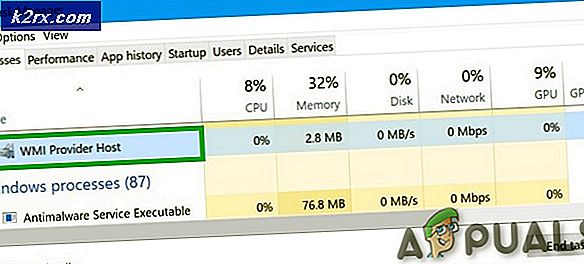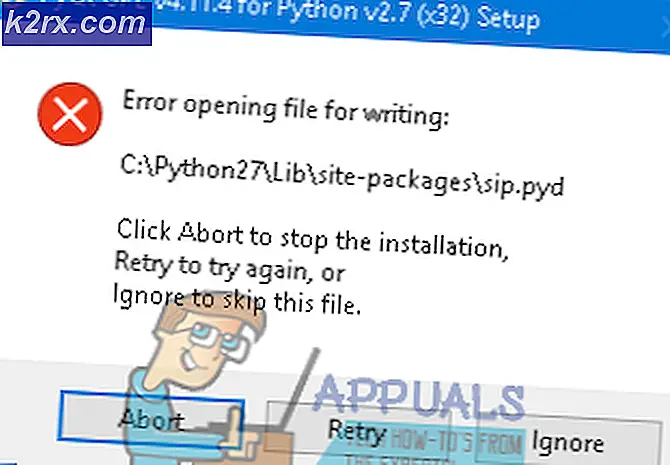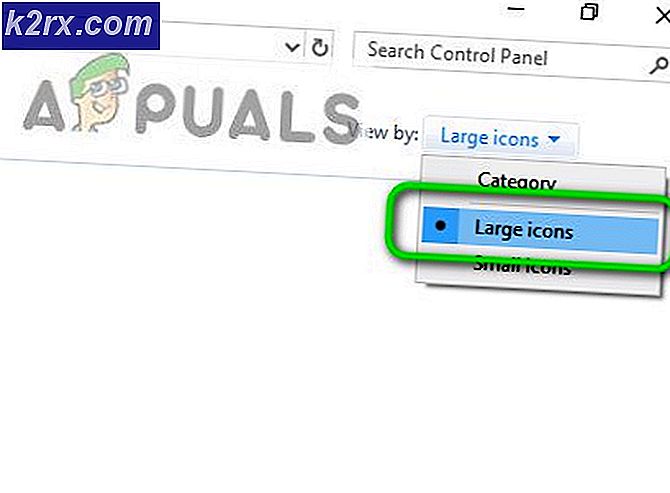Windows 10'u etkinleştirirken 0x8007007B hatası nasıl düzeltilir
Kullanıcılar Windows işletim sistemini etkinleştirmeyi denediğinde 0x8007007B hatasıyla karşılaşılır. Genellikle Windows 10'da ortaya çıkar, ancak Windows 7 veya Windows 8.1'den Windows 10'a yükseltirken de sunulabilir.
Bu hata, kullanıcılar Windows lisanslı ortam kullanarak Windows yüklediğinde görünür. Kullanıcı lisans anahtarını eklemeye çalıştığında hata mesajı daha sonra görünecektir. Farklı şekil ve boyutlarda 0x8007007B hatasını görebilirsiniz. En sık rastlanan olayların listesi:
- Windows şu anda etkinleştirilemiyor. 0x8007007B
- Windows 10 Etkinleştirme hatası 0x8007007B
- Hata kodu 0x8007007B. Dosya adı, dizin adı veya birim etiketi sözdizimi yanlış.
- Aktivasyon Hatası: Kod 0x8007007B.
- Bir ürün anahtarı almak için sistem yöneticinize başvurun. Hata kodu: 0x8007007B
- Windows etkinleştirmeye çalıştığında bir sorun oluştu. Hata Kodu 0x8007007B
Çoğu zaman, aktivasyon sihirbazı Anahtar Yönetim Servisine (KMS) bağlanamadığında sorun ortaya çıkar. Bu, Windows 10 (build 10240) ile meydana gelen ve bazı ulterior yapıları olan bilinen bir aksaklıktır. Sorununuzun nedeni budur, ürün anahtarını MAK ( Çoklu Etkinleştirme Anahtarı ) olarak değiştirerek sorunu kolayca düzeltebilirsiniz.
Ancak, etkinleştirme sihirbazının KMS sunucusuna bağlanmasını engelleyen bozuk sistem dosyaları nedeniyle bu sorunu da görebilirsiniz. Bu, sistem hatalarını onarmak için bir sistem dosyası denetleyicisi çalıştırılarak da giderilebilir.
Ayrıca en tatsız olan üçüncü bir senaryo da var. Önceden yüklenmiş bir Windows sürümüne sahip kullanılmış bir PC satın aldıysanız, yasa dışı olarak etkinleştirilme şansı vardır. Sorun, Microsoft, Windows 7 ve Windows 8.1 kullanıcıları için ücretsiz Windows 10 yükseltmeleri sunduğunda izlenebilir. O zamanlar, korsan Windows sürümleri ile pek çok kullanıcının yükselmesine ve yasallaştırılmasına izin veren bir KMS istisnası vardı. Bir süre sonra Microsoft, yasadışı KMS sunucusunu yıktı ve bundan yararlanan lisansları uzaktan devre dışı bıraktı. Windows otomatik olarak bir güvenlik güncelleştirmesi uyguladıktan sonra 0x8007007B hatası ortaya çıktıysa, başka bir seçeneğiniz yok, ancak yeni bir lisans kodu satın alın.
Şimdiye kadar, kullanıcıların 0x8007007B hatasını ortadan kaldırmak için iki başarılı yöntem vardır . Windows ürün anahtarınızın yasal olduğundan eminseniz, KMS yerine MAK'yi kullanmak için Yöntem 1'i uygulayın. İlk yöntem başarısız olursa, sisteminizde olası sistem hatalarını giderecek bir sistem dosyası denetleyicisi çalıştırmak için Yöntem 2'yi kullanın.
Not: Yukarıdaki yöntemler, bir Windows lisans anahtarını yasal olarak satın aldığınızı varsayar.
Yöntem 1: anahtar yönetim hizmeti yerine birden çok etkinleştirme anahtarını kullanma
KMS aktivasyonunun çeşitli nedenlerle düzgün çalışmadığı bir durum söz konusudur. Çalışılacak KMS sunucusu olmadığında, Microsoft, ürün anahtarının MAK olarak değiştirilmesini önerir. Sorun gerçekten KMS sunucusuna bağlıysa, aşağıdaki adımları izleyerek 0x8007007B hata kodunu ortadan kaldırır ve Windows'u etkinleştirir. Yapman gerekenler:
PRO TIP: Sorun bilgisayarınız veya dizüstü bilgisayar / dizüstü bilgisayar ile yapılmışsa, depoları tarayabilen ve bozuk ve eksik dosyaları değiştirebilen Reimage Plus Yazılımı'nı kullanmayı denemeniz gerekir. Bu, çoğu durumda, sorunun sistem bozulmasından kaynaklandığı yerlerde çalışır. Reimage Plus'ı tıklayarak buraya tıklayarak indirebilirsiniz.- Sol alt köşedeki Windows simgesini tıklayın ve cmd yazın . Ardından, Komut İstemi'ne sağ tıklayın ve Yönetici Olarak Çalıştır'a tıklayın.
- Eğer bir şifreniz varsa, bu noktaya eklemeniz istenecektir.
- Komut İstemi'nde, slmgr -ipk yazıp ürün anahtarınızı yazın. Ürün kodu 25 haneli alfa sayısal bir koddur. Lisansınızın geçerli olduğundan emin olun ve anahtarı beş bölüme ayırmak için 5 karakterden oluşan tire kullanmayı unutmayın. Son sonuç şöyle görünmelidir:
slmgr -ipk xxxxx - xxxxx - xxxxx - xxxxx - xxxxx
Not: X yer tutucu ürün anahtarınızı gösterir.
- Tuşları çift kontrol edin ve anahtarı göndermek için Enter tuşuna basın. Birkaç saniye sonra, ürün anahtarının başarıyla yüklendiğini ve etkinleştirildiğini bildiren bir Windows Ana Bilgisayar Komut Dosyası Açılır penceresini görmelisiniz.
Yöntem 2: sistem dosya denetleyicisi çalışan
0x8007007B hatası, Windows lisans anahtarınızın etkinleşmesini engelleyen bozuk sistem dosyalarından kaynaklanıyorsa, Sistem Dosyası Denetleyicisini (SFC) çalıştırmak sorunu otomatik olarak çözecektir. Her şey yolunda giderse, hata mesajınız olmadan Windows'u aktif hale getirebileceksiniz. Yapman gerekenler:
- Sol alt köşedeki Windows simgesini tıklayın ve cmd yazın . Ardından, Komut İstemi'ne sağ tıklayın ve Yönetici Olarak Çalıştır'a tıklayın.
Not: Varsa bir şifre girmeniz istenebilir. - Sfc / scannow yazın ve Enter'a basın.
Not: sfc ve / scannow arasında bir boşluk bırakın . Aksi takdirde, kayıtsız bir komut hatası alırsınız. - Kurulum, sisteminizin doğrulanmasını tamamlayana kadar bekleyin. Tarama, 0x8007007b ile ilişkili bozulmayı tanımlamak için yönetirse, bozuk dosyalar otomatik olarak onarılır.
- Makinenizi yeniden başlatın ve Windows'u tekrar etkinleştirmeyi deneyin.
Yukarıdaki yöntemler, Windows'unuzu etkinleştirmenize ve 0x8007007b hatayı ortadan kaldırmanıza olanak tanıyan sizin için çalışmalıdır . Hala bu sorunla karşılaşıyorsanız, lisans kodunuzun hala geçerli olduğunu onaylayın. Öyleyse, Microsoft ile hemen iletişime geçmelisiniz. Lisans geçerliyse ancak PC'nizde çalışmayacaksa, size yeni bir ürün anahtarı verilecektir.
PRO TIP: Sorun bilgisayarınız veya dizüstü bilgisayar / dizüstü bilgisayar ile yapılmışsa, depoları tarayabilen ve bozuk ve eksik dosyaları değiştirebilen Reimage Plus Yazılımı'nı kullanmayı denemeniz gerekir. Bu, çoğu durumda, sorunun sistem bozulmasından kaynaklandığı yerlerde çalışır. Reimage Plus'ı tıklayarak buraya tıklayarak indirebilirsiniz.